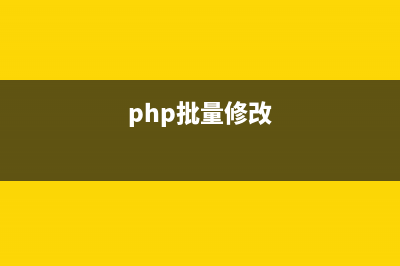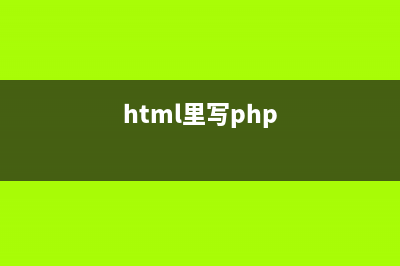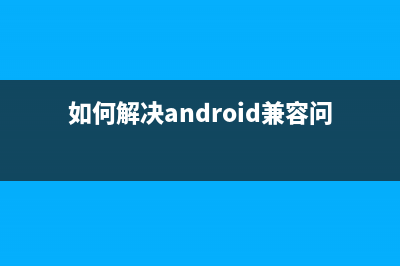Windows xp系统下载系统优化加速精髓: ①选“开始/运行”,键入Regedit,展开HKEY_CURRENT_USER/Control Panel/Desktop,将字符串值“HungAppTimeout”的数值更改为,再将字符串值“WaitToKillAppTimeout”的数值数据更改为; ②另在HKEY_LOCAL_MACHINE/System/CurrentControlSet/Control下,将字符串值“HungAppTimeout”的数值数据更改为,将字符串值“WaitToKillServiceTimeout”的数值数据更改为〔〕; ③使用微软 Bootvis.exe 优化启动速度。我们到微软官方网站先下载 bootVis.exe,然后解压后运行bootvis.exe,之后在Trace下选next boot和driver delays等,此后XP会重新启动,并将记录启动数据产生成BIN的文件。再在“file/open中打开这个文件,在Trace下选Optimize system即可。 提示:此优化需时颇长,请耐心等待。 清除注册表内不用的DLL文件: 在〔开始〕/〔运行〕/键入〔Regedit〕/〔HKKEY_LOCAL_MACHINE〕/〔SOFTWARE〕/〔Microsoft〕/〔Windows〕/〔CurrentVersion〕/〔Explorer〕 增加一个机码〔AlwaysUnloadDLL〕默认值为〔1〕 如默认值设定为〔0〕则代表停用此功能 加快宽频连接速度: 在〔开始〕/〔运行〕/键入〔regedit〕/在〔HKEY_LOCAL_MACHINE〕/〔SOFTWARE〕/〔Policies〕/〔Microsoft〕 /〔Windows〕 增加一个名为〔Psched〕的机码 在〔Psched〕右面窗口增加一个 Dword 值〔NonBestEffortLimit〕数值数据为〔0〕 『仅适用用 Windows XP 家用版本』 加快菜单显示速度: 在〔开始〕/〔运行〕/键入〔Regedit〕/〔HKEY_CURRENT_USER〕/〔Control Panel〕/〔Desktop〕/将字符串值〔MenuShowDelay〕的数值数据更改为〔0〕 调整后如觉得菜单显示速度太快而不适应者可将〔MenuShowDelay〕的数值数据更改为〔〕 重新启动生效 。 加快自动更新率: 在〔开始〕/〔运行〕/键入〔Regedit〕/〔HKEY_LOCAL_MACHINE〕/〔System〕/〔CurrentControlSet〕/〔Control〕/〔Update〕/将 Dword〔UpdateMode〕的数值数据更改为〔0〕。重新启动生效。 关闭启动时加载不需要的程序: 如开机时有太多的程序要运行会影响开机的速度,先检查哪些些档案会在开机时运行 在〔开始〕/〔运行〕/键入〔msconfig〕/选〔启动〕 在启动内的程序是代表开机时要运行的程序,如需暂时停止运行某些程序便取消在〔□〕的〔X〕符号便可,如想恢复开机时运行此程序在〔□〕内加回〔X〕符号便可。 停用不需要的服务: 在〔开始〕/〔运行〕/键入〔services.msc〕打开服务窗口 检查右边窗口将不需要的服务在〔启动类型〕内选〔已禁止〕;再在〔服务状态〕中选〔停用〕 善用 CPU 的 L2 Cache 加快整体效能: 在〔开始〕/〔运行〕/键入〔Regedit〕/〔HKEY_LOCAL_MACHINE〕/〔SYSTEM〕/〔CurrentControlSet〕/〔Control〕/〔SessionManager〕/在〔MemoryManagement〕的右边窗口将〔SecondLevelDataCache〕的数值数据更改为与 CPU L2 Cache 相同的十进制数值 例:P4 1.6G 的 L2 Cache 为 Kb,数值数据更改为十进制数值 有关 L2 Cache 的数值并非如某些不负责任的网页乱抄过来,例如 P4 1.6G 的 L2 Cache 为 Kb,但 P4 1.6GA 的 L2 Cache 为 Kb 读者可以通过网络查询到有关 CPU 的 L2 Cache 的资料。 在启动计算机时运行 Defrag 程序: 在〔开始〕/〔运行〕/键入〔Regedit〕/〔HKEY_LOCAL_MACHINE〕/〔SOFTWARE〕/〔Microsoft〕/〔Dfrg〕/〔BootOptimizefunction 〕 将字符串值〔Enable〕设定为〔Y〕等于开启,而设定为〔N〕等于关闭。 减少多重启动时等待时间: 方法一:用 Notepad 打开在 C:/ 目录下的 boot.ini 档案,将内容〔timeout〕的设定值由预设的 (秒) 改为要求等待的秒数数字,存盘。 方法二:也可以通过〔开始〕/〔运行〕/键入〔msconfig〕,打开boot.ini 选项,进行秒数的修改。 方法三:右键点击“我的电脑”,选择属性/高级/启动和故障恢复/设置,在此修改启动等待时间。 关闭 XP 内设的烧碟功能: 如果不打算使用此功能可将其关闭,可加快使用 Nero 烧录软件的速度,因为Windows XP 的烧录系统由 Roxio 公司提供 (即与 Easy Cd Creator 同公司)。 在〔控制面板〕/〔管理工具〕/〔服务〕/在右边窗口选〔IMAPI CD-Burning COM Service〕/〔启动类型〕/选〔已停用〕 关机时自动关闭停止响应程序: 在〔开始〕/〔运行〕/键入〔Regedit〕/〔HKEY_USERS〕/〔.DEFAULT〕/〔Control Panel〕/在〔Desktop〕右面窗口将〔AutoEndTasks〕的数值资料改为〔1〕 注销或重新启动即可。 移除Windows Messenger: 先用 Wordpad 打开 X:/WINDOWS/inf 下的 sysoc.inf 档案 X=(XP所在的磁盘区) 将内容〔msmsgs=msgrocm.dll,OcEntry,msmsgs.inf,hide,7〕 更改为〔msmsgs=msgrocm.dll,OcEntry,msmsgs.inf,7〕 存档及退出 然后在〔控制面板〕/〔添加或删除程序〕/〔添加/删除 Windows 组件〕/不选〔Windows Messenger〕/〔下一步〕/〔完成〕后便成功移除。 停止“磁盘空间不足”的通知: 当磁盘驱动器的容量少于 MB 时 Windows XP 便会发出“磁盘空间不足”的通知 如需停止此功能,可按下面程序更改登录文件 在〔开始〕/〔运行〕/键入〔Regedit〕/〔HKEY_LOCAL_MACHINE〕/〔Software〕/〔Microsoft〕/〔Windows〕/〔CurrentVersion〕/在〔Policies〕下增加一个机码名〔Explorer〕(如果已有便不用增加)/在〔Explorer〕增加一个 DWORD 值〔NoLowDiskSpaceChecks〕 数值数据为〔1〕= 停止通知,值数据为〔0〕= 默认值启动通知 关闭 windows自动更新: 鼠标右点〔我的电脑〕/〔内容〕/〔自动更新〕 选“关闭自动更新,我要手动更新我的计算机” 关闭启动时窗口标志画面: 在〔开始〕/〔运行〕/键入〔msconfig〕/选〔boot.ini〕 然后在〔启动选项〕内选〔NOGUIBOOT] 重新开机便没有了窗口标志的画面 使用 Windows Media Player 9 播放 DVD 盘: 在〔开始〕/〔运行〕/键入〔DVDPlay〕便会出现 Windows Media Player 按播放 VCD 型式操作便可播放 DVD 了,当然你一定要有 DVDRom 装置 如果还出现问题,在〔开始〕/〔运行〕/键入〔regedit〕/选〔HKEY_CURRENT_USER〕 /〔Software〕/〔Microsoft〕/〔MediaPlayer〕/〔Player〕/在〔Settings〕右边窗口 增加一个字符串值〔EnableDVDUI〕数值数据为〔yes〕 关闭自动重新启动功能: 当 Windows XP 遇到严重问题时便会突然重新开机,按下更改可以取消此功能 在〔开始〕/〔运行〕/键入〔regedit〕/选〔HKEY_LOCAL_MACHINE〕/〔SYSTEM〕 /〔CurrentControlSet〕/〔Control〕/〔CrashControl〕/将〔AutoReboot〕dword 值更改为〔0〕重新开机生效 移除共享文档: 除正常〔我的文档〕及〔共享文档夹〕外,每个用户都会有一个独立的活页夹, 如下设定则只会保留我的活页夹,其余的不会显示出来 在〔开始〕/〔运行〕/键入〔regedit〕/选〔HKEY_LOCAL_MACHINE〕/〔SOFTWARE〕 /〔Microsoft〕/〔Windows〕/〔CurrentVersion〕/〔Explorer〕/〔MyComputer〕/〔NameSpace〕/在 〔DelegateFolders〕下删除〔{a-3f-a7-c5-fe6bee}〕机码 取消 IE 自动缩图功能: Internet Explorer 6 在浏览图片如大出屏幕,图片便会自动缩小如需取消这功能可按如下修改: 在〔开始〕/〔运行〕/键入〔regedit〕/〔HKEY_CURRENT_USER〕/〔Software〕/〔Microsoft〕/〔Internet Explorer〕/在〔Main〕增加一个字符串值〔Enable AutoImageResize〕数据数值为〔NO〕 让 IE6 可以同时下载超过两个档案: Internet Explorer 6 同时最多只可以下载两个档案, 按下修改可同时下载多达十个档案 在〔开始〕/〔运行〕/键入〔regedit〕/〔HKEY_CURRENT_USER〕/〔/Software〕/〔Microsoft〕/〔Windows〕/〔CurrentVersion〕/〔InternetSettings〕 在右边窗口增加下列两个〔Dword〕值 〔MaxConnectionsPer1_0Server〕数值资料为〔a〕即十进制〔〕 〔MaxConnectionsPerServer〕数值资料为〔a〕即十进制〔〕 重新启动计算机生效 [转帖]我的WinXP优化之路[推荐] 转贴]我的WinXP优化之路[推荐] 为了达到这个目的,我们主要从四个方面入手: 1、减少磁盘空间占用 2、终止不常用的系统服务 3、安全问题 4、另外一些技巧 首先问一下,你是不是很想激活XP,不。。。准确的说你是不是想在ms的站上能够升级。如果答案是肯定的话,那我们就先来探讨一下安装的问题,目前流行的V4、V5、V6版本我还是比较推荐的,尤其是V5和V6这两个。安装的过程中有个序列号的问题,我建议你先在机子上算好,然后用这个序列号安装,通常这样安装的XP都可以到MS的站点自由更新。 如果你是已经安装好的XP了,但用的序列号是里到处流传人人都用的那些,也没关系,我们后面会说用sysrep来重新封装的时候会解决序列号更换的问题。 我假设你已经安装完XP了,come on baby ~~ 一、瘦身行动 1、在各种软硬件安装妥当之后,其实XP需要更新文件的时候就很少了。删除系统备份文件吧:开始→运行→sfc.exe /purgecache 近3xxM。 2、删除驱动备份: %windows%/driver cache/i目录下的driver.cab文件,通常这个文件是M。 3、偶没有看help的习惯,所以保留着%windows%/help目录下的东西对我来说是一种伤害,呵呵。。。都干掉,近4xM。 4、一会在升级完成后你还会发现%windows%/多了许多类似$NtUninstallQ$这些目录,都干掉吧,1x-3xM。 5、正好硬盘中还有win/server等,所以顺便把pagefile.sys文件都指向一个地方:控制面板→系统→性能—高级→虚拟内存→更改,注意要点“设置”才会生效。 6、卸载不常用组件:用记事本修改/%windows%/inf/sysoc.inf,用查找/替换功能,在查找框中输入,hide,全部替换为空。这样,就把所有的,hide都去掉了,存盘退出后再运行“添加-删除程序”,就会看见“添加/删除 Windows 组件”中多出不少选项;删除掉游戏啊,码表啊等不用的东西。 7、?h除/windows/ime下不用的?入法,8xM。我重新安装了自己用的zrm输入法,赫赫。 8、如果实在空间紧张,启用NTFS的压缩功能,这样还会少用2x% 的空间,不过我没作。 9、关了系统还原,这破功能对我这样常下载、测试软件的人来说简直是灾难,用鼠标右健单击桌面上的“我的电脑”,选择“属性”,找到“系统还原”,选择“在所有驱动器上关闭系统还原”呵呵,又可以省空间了。 、还有几个文件,挺大的,也没什么用。。。。忘了名字 :( ,刚安装的系统可以用查找功能查找大于M的文件来看看,应该能找到的。 如果你能按照上面的过程做完,你的原本1.4G的XP,完全可以减少到以下。 二、加速计划 WinXP的启动会有许多影响速度的功能,尽管ms说已经作最优化处理过,但对我们来说还是有许多可定制之处。我一般是这样来做的。 1、修改注册表的run键,取消那几个不常用的东西,比如Windows Messenger 。启用注册表管理器:开始→运行→Regedit→找到“HKEY_CURRENT_USER/Software/Microsoft/Windows/CurrentVersion/Run/MSMSGS” /BACKGROUND 这个键值,右键→删除,世界清静多了,顺便把那几个什么cfmon的都干掉吧。 2、修改注册表来减少预读取,减少进度条等待时间,效果是进度条跑一圈就进入登录画面了,开始→运行→regedit启动注册表编辑器,找HKEY_LOCAL_MACHINE/SYSTEM/CurrentControlSet/Control/Session Manager/Memory Management/PrefetchParameters, 有一个键EnablePrefetcher把它的数值改为“1”就可以了。另外不常更换硬件的朋友可以在系统属性中把总线设备上面的设备类型设置为none(无)。 3、关闭系统属性中的特效,这可是简单有效的提速良方。点击开始→控制面板→系统→高级→性能→设置→在视觉效果中,设置为调整为最佳性能→确定即可。这样桌面就会和win很相似的,我还是挺喜欢XP的蓝色窗口,所以在“在窗口和按钮上使用视觉样式”打上勾,这样既能看到漂亮的蓝色界面,又可以加快速度。 4、我用Windows commadner+Winrar来管理文件,Win XP的ZIP支持对我而言连鸡肋也不如,因为不管我需不需要,开机系统就打开个zip支持,本来就闲少的系统资源又少了一分,点击开始→运行,敲入:“regsvr /u zipfldr.dll”双引号中间的,然后回车确认即可,成功的标志是出现个提示窗口,内容大致为:zipfldr.dll中的Dll UnrgisterServer成功。 5、据说XP的一个系统服务Qos,这个调度要占用一定的网络带宽,像我这样的一毛不拔的人是无法忍受的,去掉方法是:开始菜单→运行→键入 gpedit.msc ,出现“组策略”窗口, 展开 "管理模板”→“网络” , 展开 "QoS 数据包调度程序", 在右边窗右键单击“限制可保留带宽" ,在属性中的“设置”中有“限制可保留带宽" ,选择“已禁用”,确定即可。当上述修改完成并应用后,用户在网络连接的属性对话框内的一般属性标签栏中如果能够看到"QoS Packet Scheduler(QoS 数据包调度程序)"。说明修改成功,否则说明修改失败,顺便把网络属性中的那个Qos 协议也一起干掉(卸载)吧。
推荐整理分享windows xp系统优化各种加速(经典收藏)(windowsxp优点),希望有所帮助,仅作参考,欢迎阅读内容。

文章相关热门搜索词:xp系统优化软件哪个好,xp系统优化的方法,xp系统优化软件哪个好,xp系统啥样,windowsxp优点,win xp 系统,windowsxp优点,win xp 系统,内容如对您有帮助,希望把文章链接给更多的朋友!
如何去掉windows xp安全警报操作指南 故障现象:使用WinXP系统,关闭自动更新后,桌面右下角出现一个红色小盾牌图标,不想看到,如何调试去除?原因分析:WinXP从SP2后加入一个安全中心控制
xp如何设置默认打印机 图文教你设置默认打印机 如果我们的电脑安装了两台或两台以上的打印机,或者在局域网内设置了几台共享打印机,我们需要设置一台打印机为默认的打印机,即我们点击打印
教你如何在XP系统下创建隐藏账户(专业版已测试) 选中我的电脑,单击鼠标右键,选择管理。在打开的计算机管理窗口中,展开本地用户和组。在选中用户子项后,我们会在右边的窗口中看到已经建立